Nem og hurtig Android Root-guide

Efter at have rootet din Android-telefon har du fuld systemadgang og kan køre mange typer apps, der kræver root-adgang.
At holde lydstyrken altid på et bestemt niveau kan have sine fordele. For det første bliver du aldrig forskrækket, når du ser en video med høj lydstyrke og ender med at tabe din telefon. Det er nemt at låse lydstyrken, og du behøver ikke at købe en app til det, men du skal installere en tredjepartsapp. Men bare rolig, appen er gratis. Appen hjælper dig med at holde niveauet for forskellige ting under kontrol.
For eksempel kan du holde ting som meddelelseslydstyrken under kontrol. Ikke bare det, men du kan også styre System, Media, Alarm og Ringer. Du vil være i stand til at gøre dette ved kun at bruge én app.
Den app, du skal bruge for at låse lydstyrken på din Android-enhed, er Volume Lock . Det er gratis, men der er også en Pro-version, der giver dig $3,99 tilbage. Med den gratis version er du nødt til at håndtere et annoncebanner nederst, der en smule blokerer for mulighederne, men det er ikke for irriterende.
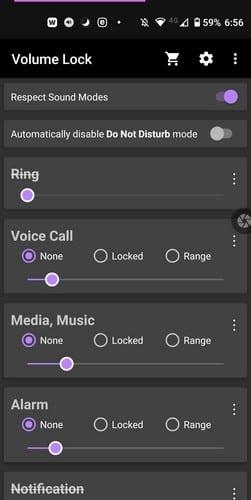
På appens hovedside kan du se muligheder for at styre ting som:
Brug skyderne til at justere lydstyrken til din smag, og tryk på Låst mulighed. Range-indstillingen gør netop det. Når du vælger denne indstilling, skal du indstille det ønskede lydstyrkeområde ved at justere begge ender af skyderen. Hvis der er en mulighed, du vil omdøbe eller slippe af med, skal du trykke på prikkerne til højre for indstillingen.
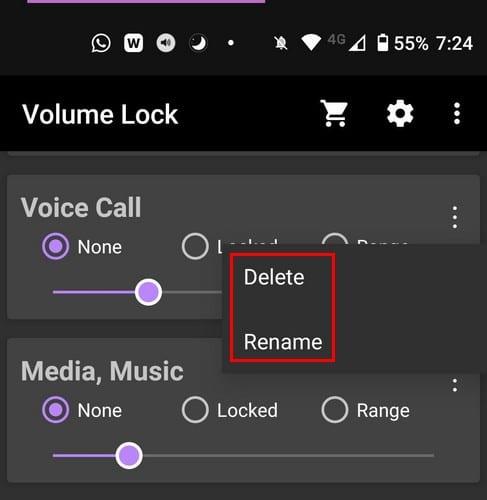
Hvis du går ind i appens indstillinger, kan du bruge muligheder som:
Hvis du ikke har lyst til at købe Pro-versionen, kan du låse nogle funktioner op ved at se nogle annoncer. Hvis du ikke har lyst til at blokere lydstyrkekontrollen, men vil prøve at kortlægge dem igen. Det er der også en app til.
Volume Lock og Mute vil også holde dine lydstyrkeniveauer lige, hvor de er. Før du begynder at bruge appen, skal du indstille lydstyrken på din Android-enhed. Du skal indstille dem til, hvor du vil opbevare dem. Når du har gjort det, aktiverede du alle de nødvendige muligheder, som appen vil bede dig om. Marker derefter afkrydsningsfelterne for, hvad du vil låse lydstyrken til.
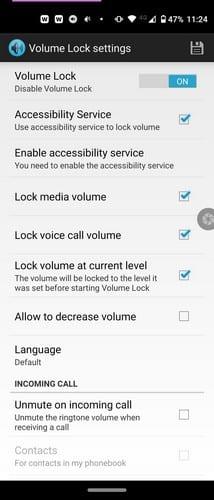
For eksempel kan du låse lydstyrken for medievolumen, Cal-volumen, og der er også en mulighed for at lade lydstyrken sænke lydstyrken.
Buttons Remapper er også gratis at bruge. For at holde lydstyrken, hvor de er, skal du gøre følgende:
Fra rullemenuen Nøgle skal du vælge lydstyrkeindstillingen. Det er op til dig, om du først vil vælge indstillingen for lydstyrke op eller ned. I rullemenuen Handling skal du sørge for at vælge Gør ingenting. På den måde, når du for eksempel trykker på indstillingen for lydstyrke op, sker der ikke noget, og lydstyrken kan ikke ændres. Når du har foretaget de nødvendige ændringer, skal du trykke på OK.
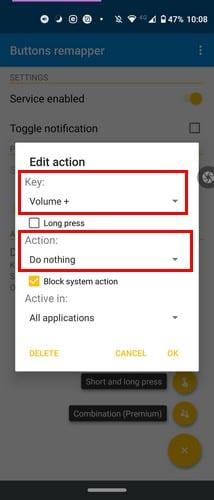
Når du er færdig med én lydstyrkeindstilling, skal du gentage processen for den anden, hvis du vil holde dit lydstyrkeniveau låst. Hvis ikke, kan du lade det være som det er.
Låsning af din enheds lydstyrke har sine fordele, da det forhindrer andre i at placere lydstyrken for højt eller for lavt uden din tilladelse. Enhver af de nævnte apps vil få arbejdet gjort, så du slipper for overraskelser, næste gang du ser en video. Hvilken app vil du prøve først? Fortæl mig det i kommentarerne nedenfor.
Efter at have rootet din Android-telefon har du fuld systemadgang og kan køre mange typer apps, der kræver root-adgang.
Knapperne på din Android-telefon er ikke kun til at justere lydstyrken eller vække skærmen. Med et par enkle justeringer kan de blive genveje til at tage et hurtigt billede, springe sange over, starte apps eller endda aktivere nødfunktioner.
Hvis du har glemt din bærbare computer på arbejdet, og du har en vigtig rapport, du skal sende til din chef, hvad skal du så gøre? Brug din smartphone. Endnu mere sofistikeret, forvandl din telefon til en computer for at multitaske lettere.
Android 16 har låseskærmswidgets, så du kan ændre låseskærmen, som du vil, hvilket gør låseskærmen meget mere nyttig.
Android Picture-in-Picture-tilstand hjælper dig med at formindske videoen og se den i billede-i-billede-tilstand, hvor du ser videoen i en anden brugerflade, så du kan lave andre ting.
Det bliver nemt at redigere videoer på Android takket være de bedste videoredigeringsapps og -software, som vi nævner i denne artikel. Sørg for, at du har smukke, magiske og stilfulde billeder, som du kan dele med venner på Facebook eller Instagram.
Android Debug Bridge (ADB) er et kraftfuldt og alsidigt værktøj, der giver dig mulighed for at gøre mange ting, f.eks. finde logfiler, installere og afinstallere apps, overføre filer, roote og flashe brugerdefinerede ROM'er og oprette sikkerhedskopier af enheden.
Med automatiske klik-applikationer behøver du ikke at gøre meget, når du spiller spil, bruger applikationer eller bruger opgaver, der er tilgængelige på enheden.
Selvom der ikke findes nogen magisk løsning, kan små ændringer i, hvordan du oplader, bruger og opbevarer din enhed, gøre en stor forskel i at bremse batterislid.
Den telefon, som mange elsker lige nu, er OnePlus 13, fordi den udover overlegen hardware også besidder en funktion, der har eksisteret i årtier: den infrarøde sensor (IR Blaster).
Google Play er praktisk, sikkert og fungerer godt for de fleste. Men der findes en hel verden af alternative appbutikker derude – nogle der tilbyder åbenhed, nogle der prioriterer privatliv, og nogle der bare er en sjov forandring.
TWRP giver brugerne mulighed for at gemme, installere, sikkerhedskopiere og gendanne firmware på deres enheder uden at bekymre sig om at påvirke enhedens tilstand, når de rooter, flasher eller installerer ny firmware på Android-enheder.
Hvis du tror, du kender din Galaxy-enhed godt, vil Good Lock vise dig, hvor meget mere den kan.
De fleste af os behandler vores smartphones opladningsport, som om dens eneste opgave er at holde batteriet i live. Men den lille port er meget kraftigere, end den giver den æren for.
Hvis du er træt af generiske tips, der aldrig virker, er her nogle, der stille og roligt har transformeret den måde, du tager billeder på.
De fleste børn foretrækker at lege frem for at studere. Disse mobilspil, der både er lærerige og underholdende, vil dog appellere til yngre børn.
Tjek Digital Wellbeing på din Samsung-telefon for at se, hvor meget tid du bruger på din telefon i løbet af dagen!
Falske opkaldsapplikationer hjælper dig med at oprette opkald fra din egen telefon for at undgå akavede og uønskede situationer.
Hvis du virkelig vil beskytte din telefon, er det tid til at begynde at låse din telefon for at forhindre tyveri samt beskytte den mod hacks og svindel.
USB-porten på din Samsung-telefon er til mere end blot opladning. Fra at forvandle din telefon til en stationær computer til at strømforsyne andre enheder, vil disse mindre kendte apps ændre den måde, du bruger din enhed på.
Efter at have rootet din Android-telefon har du fuld systemadgang og kan køre mange typer apps, der kræver root-adgang.
Knapperne på din Android-telefon er ikke kun til at justere lydstyrken eller vække skærmen. Med et par enkle justeringer kan de blive genveje til at tage et hurtigt billede, springe sange over, starte apps eller endda aktivere nødfunktioner.
Hvis du har glemt din bærbare computer på arbejdet, og du har en vigtig rapport, du skal sende til din chef, hvad skal du så gøre? Brug din smartphone. Endnu mere sofistikeret, forvandl din telefon til en computer for at multitaske lettere.
Android 16 har låseskærmswidgets, så du kan ændre låseskærmen, som du vil, hvilket gør låseskærmen meget mere nyttig.
Android Picture-in-Picture-tilstand hjælper dig med at formindske videoen og se den i billede-i-billede-tilstand, hvor du ser videoen i en anden brugerflade, så du kan lave andre ting.
Det bliver nemt at redigere videoer på Android takket være de bedste videoredigeringsapps og -software, som vi nævner i denne artikel. Sørg for, at du har smukke, magiske og stilfulde billeder, som du kan dele med venner på Facebook eller Instagram.
Android Debug Bridge (ADB) er et kraftfuldt og alsidigt værktøj, der giver dig mulighed for at gøre mange ting, f.eks. finde logfiler, installere og afinstallere apps, overføre filer, roote og flashe brugerdefinerede ROM'er og oprette sikkerhedskopier af enheden.
Med automatiske klik-applikationer behøver du ikke at gøre meget, når du spiller spil, bruger applikationer eller bruger opgaver, der er tilgængelige på enheden.
Selvom der ikke findes nogen magisk løsning, kan små ændringer i, hvordan du oplader, bruger og opbevarer din enhed, gøre en stor forskel i at bremse batterislid.
Den telefon, som mange elsker lige nu, er OnePlus 13, fordi den udover overlegen hardware også besidder en funktion, der har eksisteret i årtier: den infrarøde sensor (IR Blaster).
















